AI重构开发范式:Cursor+MCP实现应用全流程自动化: 开发者的未来:从“动手”到“动口” 想象一下这样的场景: • 你不再新建项目,不再配置依赖,不再写后端、不再部署; •……
哈喽!伙伴们,我是小智,你们的AI向导。欢迎来到每日的AI学习时间。今天,我们将一起深入AI的奇妙世界,探索“AI重构开发范式:Cursor+MCP实现应用全流程自动化”,并学会本篇文章中所讲的全部知识点。还是那句话“不必远征未知,只需唤醒你的潜能!”跟着小智的步伐,我们终将学有所成,学以致用,并发现自身的更多可能性。话不多说,现在就让我们开始这场激发潜能的AI学习之旅吧。
AI重构开发范式:Cursor+MCP实现应用全流程自动化:
开发者的未来:从“动手”到“动口”
想象一下这样的场景:
• 你不再新建项目,不再配置依赖,不再写后端、不再部署;
• 你只需要说明需求,一步步引导,AI会像资深工程师一样,帮你把完整Web应用构建并部署上线。
这就是我在一次真实尝试中体验到的过程。
使用两款关键工具:
• Cursor:一款支持对话式开发的智能编辑器
• Heroku MCP Server:一个让AI能真实操作部署平台的协议工具
接下来,我们将一步步讲清楚
项目目标 & 技术栈
我们要做的项目:
• 前端框架:SvelteKit
• 数据库:PostgreSQL
• 托管平台:Heroku
• AI开发工具:Cursor(对话式操作)
目标功能:
• 添加/完成/删除 ToDo 项
• 在本地可运行
• 最终部署上线(带数据库)
步骤1:用 Cursor 新建项目
目标
创建一个全新的项目目录,并在 Cursor 中打开,准备接受 AI 指令。
操作流程
1.打开你的终端,执行以下命令:
mkdir ~/project && cd ~/project
2.启动 Cursor,打开这个目录。
3.稍等几秒,你会看到 Cursor 自动识别这是一个空目录,准备开始构建项目。
效果截图:
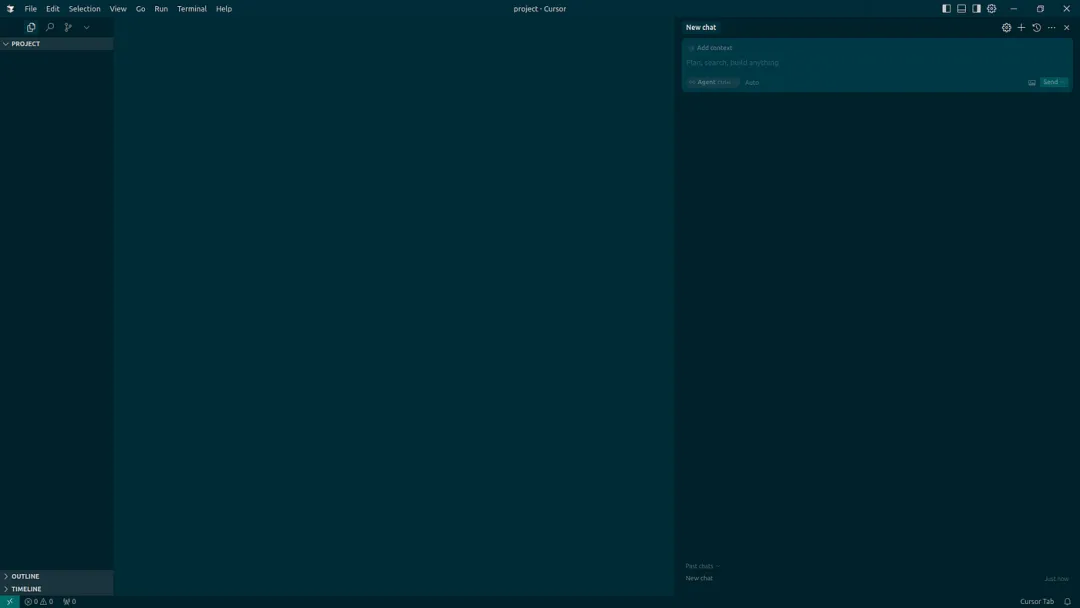
趋势思考:
传统开发第一步是命令行,这一步告诉我们:
「项目初始化的主语,不再是你,而是你的AI助手。」
步骤2:对话方式让 AI 搭项目结构
目标
通过自然语言描述项目需求,Cursor 会自动搭建项目目录、安装依赖并初始化页面。
操作流程
你在 Cursor 的 chat 窗口输入:
我想用 SvelteKit 搭建一个待办事项应用,功能包括添加、删除、完成状态切换。使用 PostgreSQL 作为数据库,本地运行后最终部署到 Heroku。
Cursor 会根据你输入的自然语言自动执行:
• 创建SvelteKit项目
• 安装必要依赖
• 初始化路由、页面、目录结构
自动结构生成图:
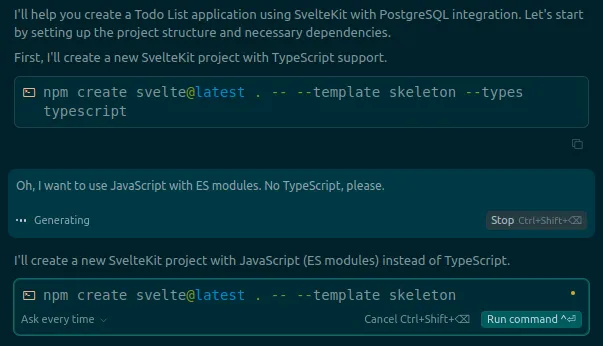
趋势思考:
Prompt = 产品设计 + 需求文档 + 技术规划 + 执行计划的融合语法。
这也意味着未来的“开发者”是对话流程设计师。
步骤3:AI 编写页面与交互逻辑
目标
生成一个前端页面,可以展示任务列表、添加新任务、修改完成状态、删除任务。
操作流程
你无需再输入内容,Cursor已经在背景中:
• 创建一个输入表单
• 实现表单的绑定逻辑
• 将 ToDo 项列表展示在页面上
• 实现点击“完成”按钮的状态变更
• 每次操作与数据库同步
自动生成代码图:
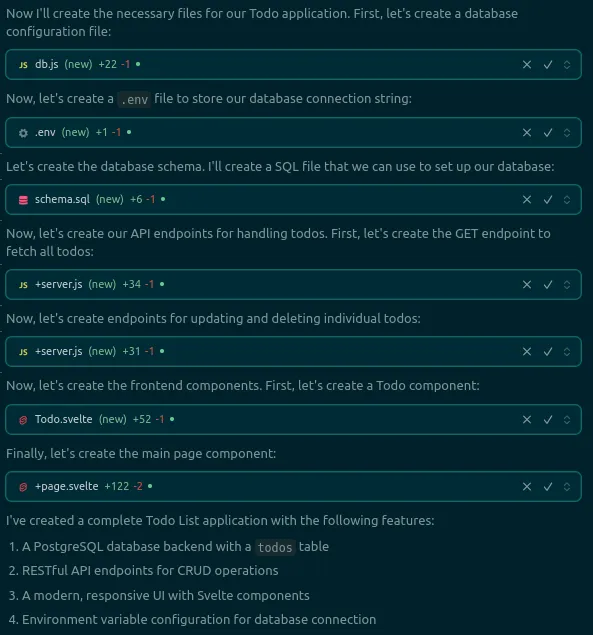
趋势思考:
传统 CRUD 项目,80%是模板式重复工作。而 AI 在这方面是天生高手。
步骤4:配置本地 Postgres 数据库
目标
让应用可以将任务数据存储到数据库中。
操作流程
你继续在 Cursor 中输入:
我本地有 Postgres,地址是 localhost:5432,用户名密码都是 postgres。请帮我生成 .env 文件、建表SQL,并初始化数据库。
它将:
• 自动创建 .env 文件,填入数据库信息
• 生成 SQL 创建语句(CREATE TABLE …)
• 提供终端命令初始化数据库
• 并为项目初始化 Git 仓库
配图1:生成数据库配置
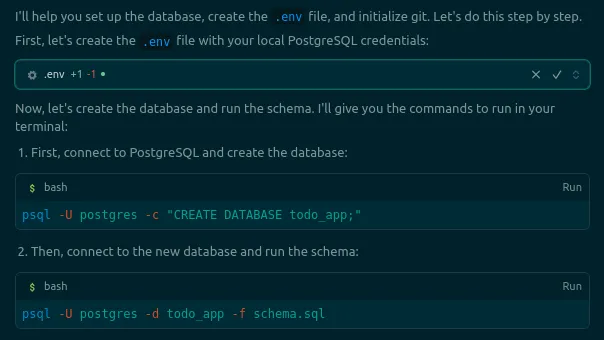
配图2:Git 初始化

趋势思考:
数据库操作的“脚本门槛”正在消失。
你不再需要掌握 SQL 细节,而是交给 AI 构建“数据语义”。
步骤5:本地运行测试项目
目标
确认前端逻辑与数据库连接无误,项目能在本地顺利运行。
操作流程
Cursor 提示你运行:
npm run dev
访问 http://localhost:5173
你将看到:
• 输入框可以添加任务
• 每项任务可标记完成/删除
• 所有数据来自数据库
效果图:
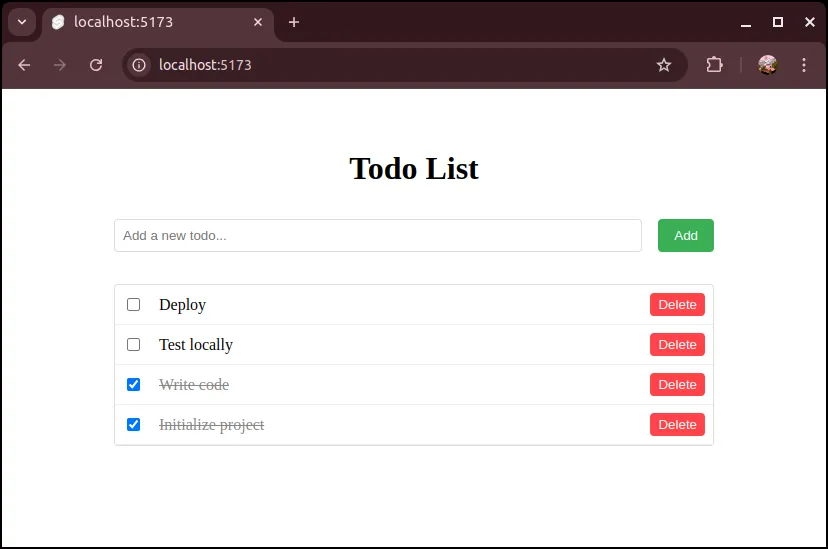
步骤6:配置 Heroku 的 AI 自动部署能力
操作流程
1.终端执行一次授权(唯一非对话步骤):
heroku login
heroku authorizations:create
将生成的 TOKEN 填入后续配置。
2.在项目中新建 .cursor/mcp.json 文件
{
“mcpServers”: {
“heroku”: {
“command”: “npx -y @heroku/mcp-server”,
“env”: {
“HEROKU_API_KEY”: “你的Token”
}
}
}
}
Cursor 会检测到 MCP 可用:
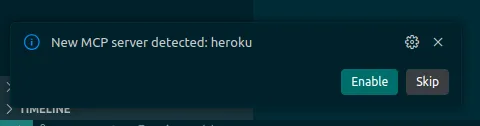
步骤7:一键部署上线
目标
在不打开终端、不执行命令的前提下,将完整项目部署到 Heroku 云平台。
操作流程
告诉 Cursor:
请部署我的项目到 Heroku,应用名叫 my-svelte-todo-list。
它将自动:
• 创建 Heroku 应用
• 添加 Postgres 插件
• 初始化数据库
• 推送代码
• 创建 app.json
• 部署成功后返回访问地址
上线页面截图:
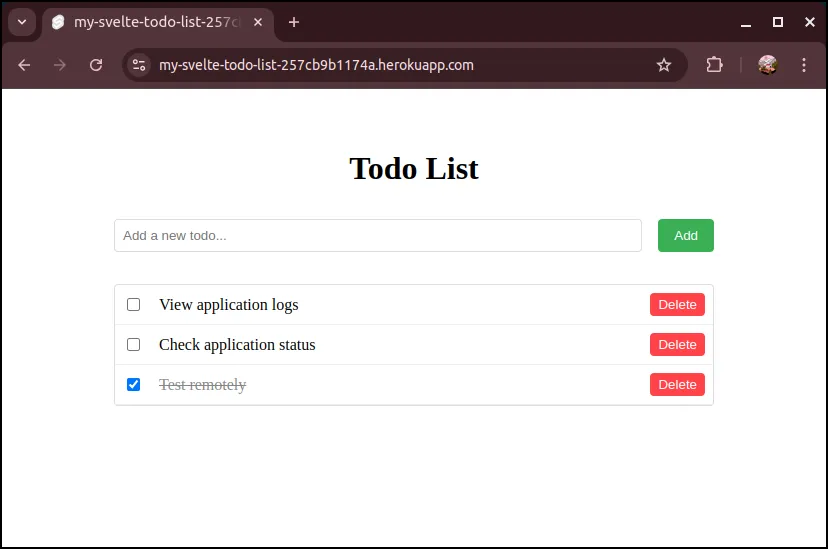
最后思考:开发的“边界”已被打破
从项目初始化 → 数据连接 → 逻辑生成 → 云端部署
整个链路首次被 AI 串联,第一次实现“从指令到产品”的一键闭环。
写在最后:你准备好转向 Prompt 驱动的开发世界了吗?
这次的实践,让我清晰地意识到:
MCP 是 AI 连接开发世界的“USB-C”; Prompt 是未来开发世界的“自然语言接口”。
未来的你,可能不再需要「学某个框架」,而是要掌握如何与AI沟通、如何构造意图、如何组织开发流程。
嘿,伙伴们,今天我们的AI探索之旅已经圆满结束。关于“AI重构开发范式:Cursor+MCP实现应用全流程自动化”的内容已经分享给大家了。感谢你们的陪伴,希望这次旅程让你对AI能够更了解、更喜欢。谨记,精准提问是解锁AI潜能的钥匙哦!如果有小伙伴想要了解学习更多的AI知识,请关注我们的官网“AI智研社”,保证让你收获满满呦!



 微信扫一扫
微信扫一扫  支付宝扫一扫
支付宝扫一扫 
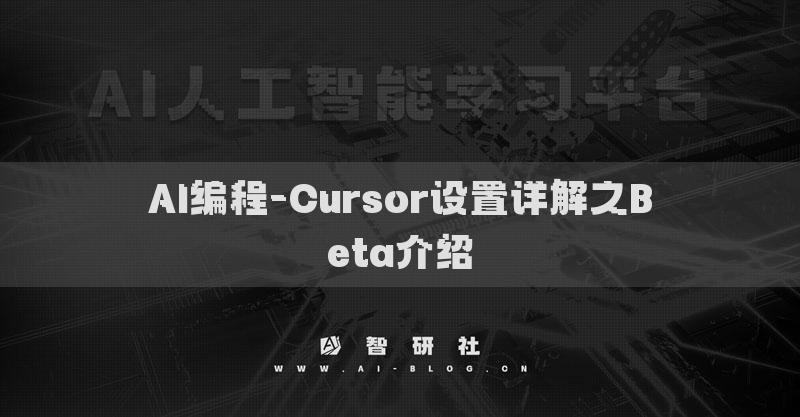


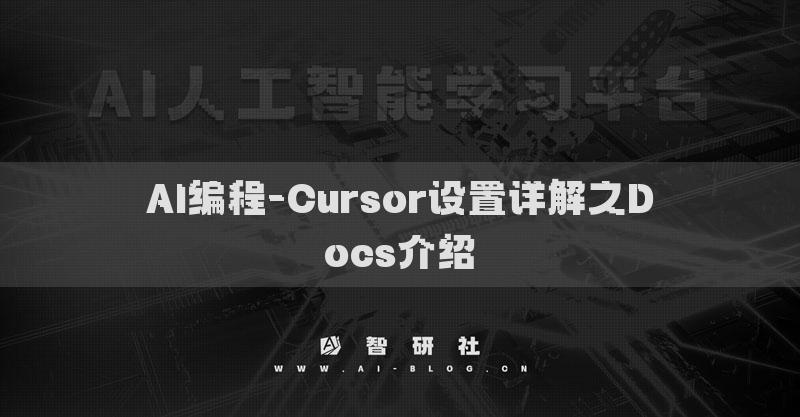
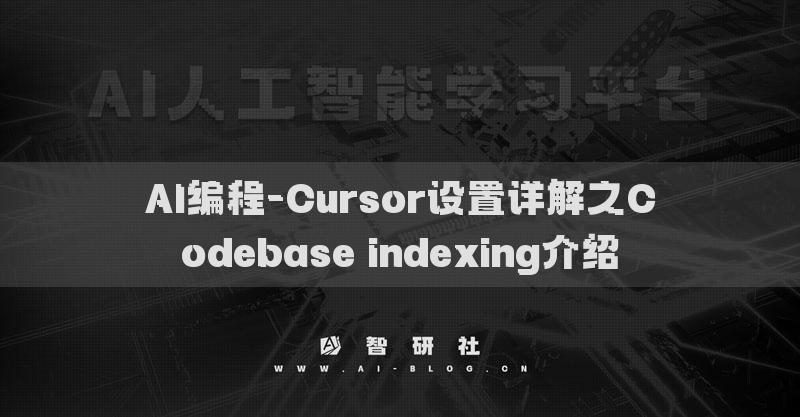



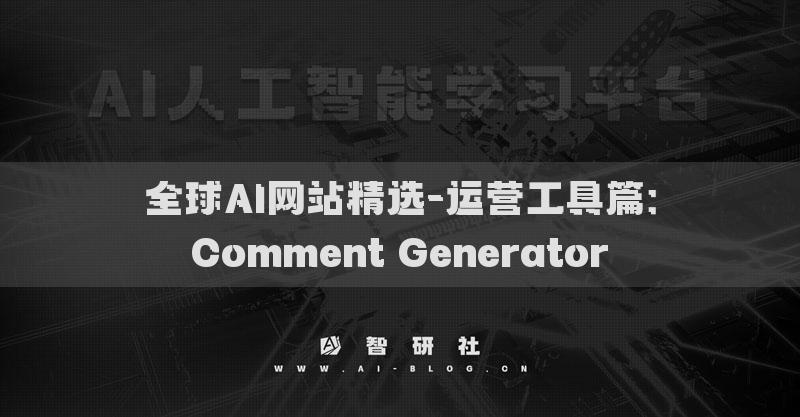





还没有评论呢,快来抢沙发~